Istnieją 4 sposoby dodawania linków do karty lojalnościowej.
- Użyj
LoyaltyClass.LinksModuleData, aby dodać linki do wszystkich kart lojalnościowych powiązanych zLoyaltyClass. - Użyj
LoyaltyObject.LinksModuleData, aby dodać link do konkretnej karty lojalnościowejLoyaltyObject. - Użyj
LoyaltyObject.appLinkData, aby umieścić link do aplikacji u dołu danej karty. - Użyj
LoyaltyClass.appLinkData, aby umieścić link do aplikacji u dołu wszystkich kart tej klasy.
Jedną z zalet linkowania aplikacji jest to, że umożliwia ona wykorzystanie wezwania do działania do przekierowania użytkowników do Twoich treści z elementami marki w Portfelu Google. Linki do tej funkcji znajdują się u dołu karty.
Przykład funkcji
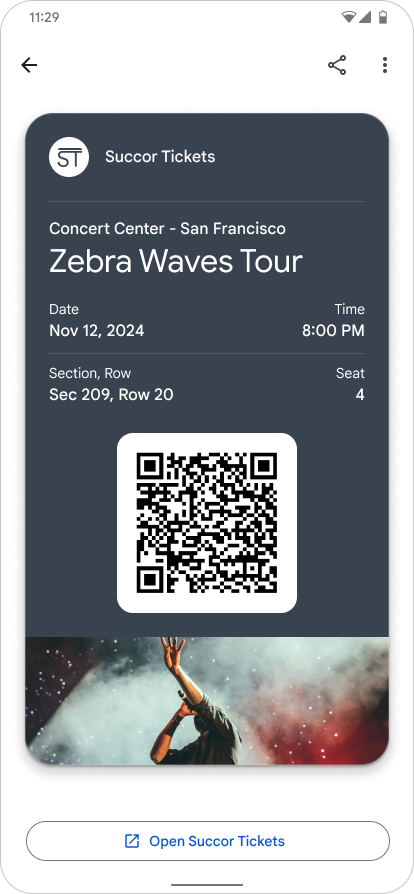
|
| Wystawca |
Ustawianie linku do aplikacji na karcie Portfela Google
W przypadku danej karty lojalnościowej ustaw w polu LoyaltyObject.appLinkData identyfikator URI lub nazwę pakietu swojej aplikacji lub witryny.
Format i kontekst pola appLinkData możesz sprawdzić w tym kodzie źródłowym:
Pole displayText ma ograniczenie do 30 znaków.
{
"id": string,
"classId": string,
…
…
…
"appLinkData": {
"androidAppLinkInfo": {
"appTarget": {
"packageName": "com.google.android.gm",
}
},
"webAppLinkInfo": {
"appTarget": {
"targetUri": {
"uri": "https://mail.google.com/mail/",
"description": "Web link for Gmail"
}
}
}
"displayText": {
"defaultValue": {
"value": "Our awesome app!"
}
}
}
}
{
"id": string,
"classId": string,
…
…
…
"appLinkData": {
"androidAppLinkInfo": {
"appTarget": {
"targetUri": {
"uri": "https://play.google.com/store/apps/details?id=com.google.android.gm",
"description": "Play store link for Gmail app"
}
}
}
}
}

